Збірка комп’ютера
Найскладніше позаду. Залишилося найцікавіше — збірка нашого комп’ютера.
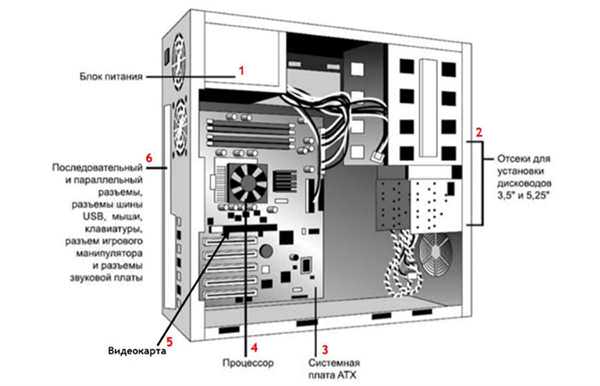
Схема для складання комп’ютера
Підготовка корпусу
Після того, як ви витягли ваш корпус з коробки, зніміть з нього бічну кришку, відкрутивши два болти на задній панелі, і витягніть з нього всю фурнітуру, прикладену виробником. Ви можете знайти всередині пакетики з необхідними гвинтами, різні подовжувальні дроти та наклейки. Відкладіть ці речі до запитання.
Установка материнської плати
- Акуратно вийміть плату з основного пакету. Огляньте її на предмет зовнішніх пошкоджень і відкладіть в сторону. Перш ніж встановлювати плату в корпус, вам потрібно знайти заглушку задній панелі, яка представляє з себе тонкий металевий прямокутник приблизно 5 на 15 див. Знайдіть цю заглушку і вийміть з упаковки. Встановіть її в корпус, помістивши зсередини в отвір відповідного розміру, до характерного клацання. Перевірте надійність кріплення.

Встановлюємо кришку на корпус
- Тепер візьміть в руки материнську плату. Зауважте розташування стійок для гвинтів в корпусі і встановіть плату в корпус, поєднавши отвори в ній з цими стійками. Пам’ятайте також про задню панель: слідкуйте за коректним суміщенням отворів в заглушці з роз’ємами задній панелі. Коли переконаєтеся, що все в порядку, можна взяти гвинти певного діаметра і комплекту поставки корпусу і закріпити плату.

Встановлюємо і закріплюємо плату в корпус
Важливо! Слідкуйте за тим, щоб викрутка не торкалася поверхні плати і тим більше не пошкоджувала її. Будьте вкрай обережні.
Установка процесора
- Вийміть процесор з упаковки. Якщо використовується чіп AMD, то підніміть важіль сокета на материнській платі до вертикального положення, після чоло встановіть процесор в сокет, дотримуючись положення ключа (зазвичай розташування ніжок на процесорі має один іл два скошені кути для коректної установки процесора сокет).

Встановлюємо процесор в сокет
- Після того, як процесор буде поміщений в сокет, опустіть важіль в колишнє положення до характерного клацання.Якщо ж використовується чіп Intel, то процес дещо відрізняється: важіль близько сокета слід звільнити і підняти до вертикального положення, потім слід підняти фіксуючу рамку сокета. Тепер встановіть процесор, орієнтуючись на положення ключів — це спеціальні вирізи на процесорі, вони повинні співпасти з виступами на сокеті. Якщо все в порядку, опустіть фіксуючу рамку і закріпіть її важелем.

Опускаємо фіксуючу рамку і закріплюємо її важелем
Установка охолодження
- Нанесіть термопасту на поверхню процесора. Буде достатньо однієї-двох горошин. Рівномірно розподіліть її по поверхні теплорозподільної кришки.

Наносимо термопасту на поверхню процесора
- Якщо використовується процесор AMD, то слід встановити радіатор на процесор, поєднавши обидві частини фіксуючого коромисла з відповідними виступами на материнській платі, після чого потрібно зафіксувати отриману конструкцію, повернувши важіль на 180 градусів.

Встановлюємо радіатор на процесор моделі AMD
- Якщо використовується процесор Intel, то слід встановити радіатор на процесор, поєднавши ніжки радіатора з отворами в материнській платі, і після повного утоплення може повернути на кожній з них фіксатор. Після цього перевірте надійність кріплення і підключіть вентилятор до материнської плати. Зазвичай для цього використовується коннектор з написом CPU_Fan.

Встановлюємо радіатор на процесор моделі Intel
Установка оперативної пам’яті
Переконайтеся, що фіксатори біля слотів для оперативної пам’яті відведені в сторони. Вийміть ОЗП з упаковки і встановіть на материнську плату, дотримуючись положення ключа — виріз на планці має збігтися з виступом у слоті. Після коректного розміщення планки в слоті злегка натисніть на її верхню крайку до клацання: фіксатори повинні самі прийти у вертикальне положення, надійно закріпивши наші планки в їх слотах.

Встановлюємо оперативну пам’ять
Встановлення накопичувачів
- Якщо мова йде про повнорозмірних жорстких дисках, то встановіть їх в один з стеків у відповідній частині системного блоку (див. ілюстрацію). Поєднайте отвору в стінці корпусу з отворами для гвинтів на корпусі жорсткого диска, після чого закріпіть диск за допомогою болтів з комплекту поставки корпусу.

Закріплюємо диск за допомогою болтів з комплекту поставки корпусу
- Якщо ж мова йде про SSD, то слід вивчити інструкцію — у вашому корпусі обов’язково повинно бути передбачено посадочне місце для 2,5-дюймового диска. Воно може розташовуватися як внизу, так і за материнською платою, наприклад. Дисководи встановлюються абсолютно ідентичний за винятком того, що вони встановлюються не в 3,5 дюймові слоти, а у великі 5,25 дюйма. І гвинти для них використовуються меншого діаметру.
- Після закріплення накопичувачів і дисководів підключіть кожен з них до материнської плати за допомогою шлейфа SATA, причому SSD потрібно підключати до швидкого SATA 3, а ось дисковод можна і до SATA 2. Шлейфи звичайно входять в комплект поставки материнської плати, але якщо їх недостатньо, то доведеться докупити.

Підключаємо жорсткий диск до материнської плати за допомогою шлейфа SATA
Примітка! Деякі моделі корпусів мають свою систему кріплення накопичувачів. Там можуть використовуватися спеціальні коромисла і санчата, які входять в комплект поставки корпусу. Вивчіть інструкцію до нього, щоб дізнатися процес установки ваших накопичувачів в такий корпус.
Встановлення відеокарти
- Вийміть відеокарту з антистатичного пакета, після чого видаліть всі заглушки з роз’ємів.
- Встановіть відеокарту на її місце перпендикулярно площині материнської плати, злегка натискаючи на неї до характерного клацання.

Встановлюємо відеокарту на її місце перпендикулярно площині материнської плати
- Після правильної установки закріпіть плату з допомогою гвинта, прикріпивши її до корпусу в місці зіткнення.

Закріплюємо плату за допомогою гвинта
Установка блоку живлення
- Місце для блоку живлення розташоване у верхній або нижній частині вашого корпусу. Це досить велика прямокутний отвір. Помістіть ваш блок живлення туди роз’ємом для мережевого шнура назовні, поєднавши отвори на корпусі з отворами для гвинтів на блоці живлення і закріпіть його.

Встановлюємо у спеціальне місце блок живлення
- Тепер підключіть всі необхідні шнури блоку живлення. В першу чергу, це ті самі коннектори для підключення до материнської плати, вони зазвичай відрізняються розміром.

Підключаємо всі необхідні шнури блоку живлення
- Потім підключіть живлення до кожного дискети або жорсткого диска за допомогою відповідних проводів (зазвичай вони мають маркування SATA). Нарешті, підключіть необхідну кількість ліній додаткового живлення до вашої відеокарти. Залишилися незатребуваними шнури акуратно сховайте всередині корпусу. Готове.
Підключення передньої панелі
Залишилося підключити до материнської плати органи управління передньої панелі, щоб ви змогли включати і перезавантажувати комп’ютер і користуватися портами USB. Існує два загальноприйнятих стандарту підключення передньої панелі. Конектори, що йдуть від передньої панелі, зазвичай підписані, а на материнську плату нанесене маркування, що збігається з підписами, однак вона може бути дрібної і читатися, тому ми наведемо наочну схему кожного зі стандартів.
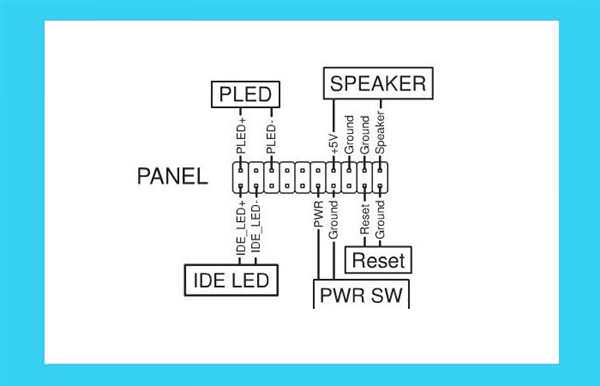
Схема підключення до коннекторів передньої панелі на корпусі
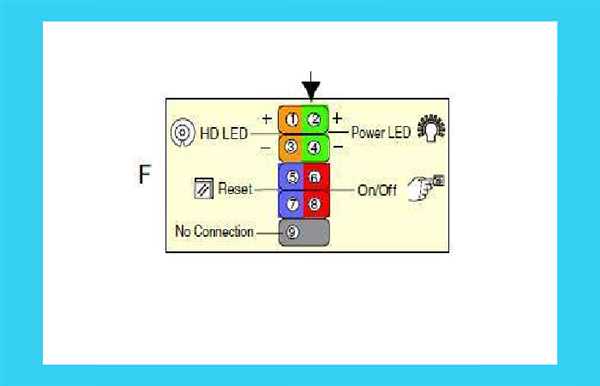
Друга схема підключення коннекторів на корпусі
Що стосується портів USB і звукових, то з ними все ще простіше — досить підключити їх коннектори відповідно до роз’єми USB і HD_Audio (або просто Audio). Головне — дотримуватися ключі (див. ілюстрацію).

USB – порт і звукові, підключаємо у роз’єми USB і HD_Audio



















